ドメインの設定
実際にドメイン領域を作成する方法について解説いたします。 同じ設定でドメインを今後も追加していくことを計画している際はドメインを設定する前にドメインテンプレートを作っておくと便利です。 ※ドメインテンプレートを設定しない際は、都度、有効にしたい機能を選択していきます。 |
|
| 1. | ドメインを作成する |
|---|---|
ドメイン(ホスティング領域)を作成するため、『クライアント』の管理画面を表示します。 |
|
表示されたクライアント『My Domains』の『新しいドメインの追加』アイコンをクリックします。 |
|
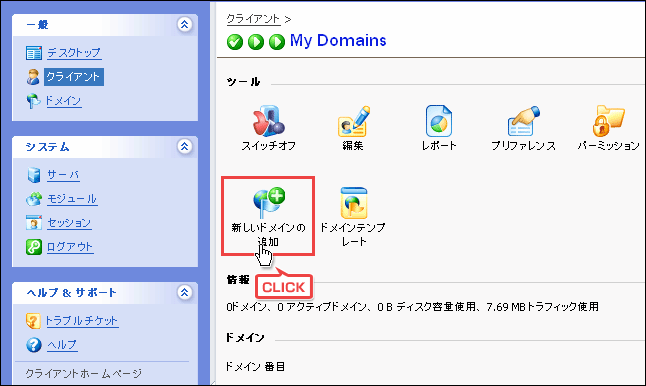 |
|
| 『ドメイン名』に設定予定のドメインを入力し、適用テンプレートを選択した状態で『OK』をクリックしてください。
※テンプレートを作成していない場合はデフォルトのままで可。 |
|
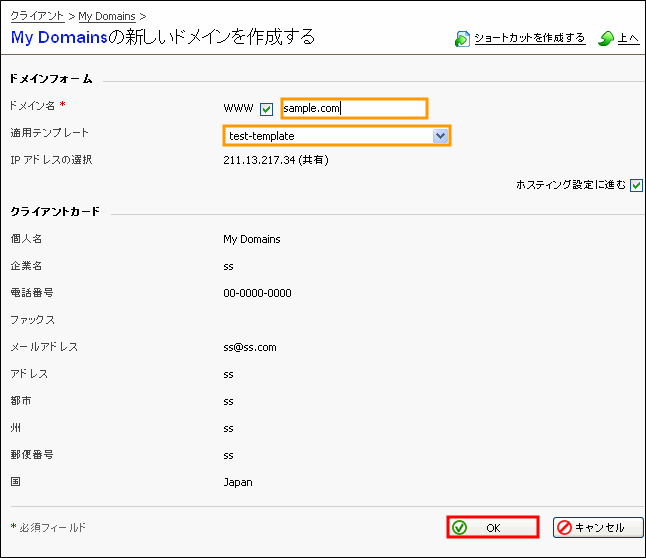 |
|
| 2. | 提供する「ドメイン」のFTPアカウントを設定する |
次に、作成した『ドメイン』にコンテンツデータをアップするためのFTPクライアントを設定します。 |
|
アカウントプリファレンスの項目『FTPログイン』に利用するFTPログイン名を、『新しいFTPパスワード』に作成するログイン名に対応したパスワードを入力してください。 |
|
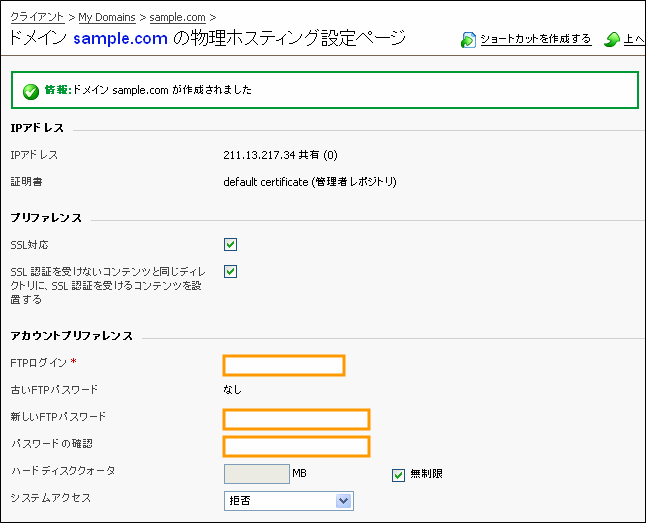 |
|
『OK』ボタンをクリックします。 |
|
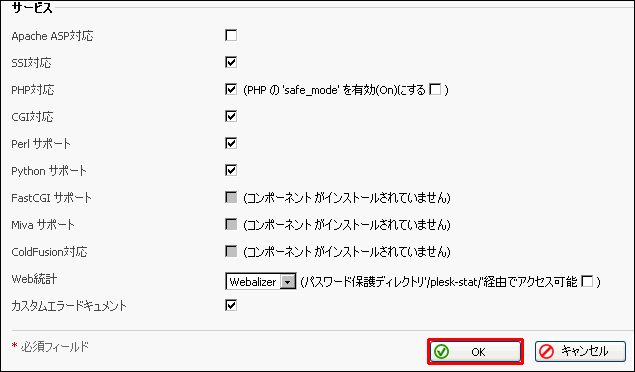 |
|
『ドメイン管理者』のアイコンをクリックします。 |
|
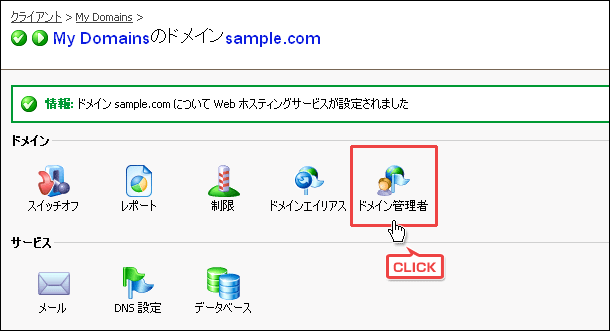 |
|
ドメインオーナーにPleskを利用する権限を与えるため、『ドメインユーザのアクセスを許可する』の項目をチェックし、『新しいパスワード』『新しいパスワードの確認』に任意のパスワードを入力します。 |
|
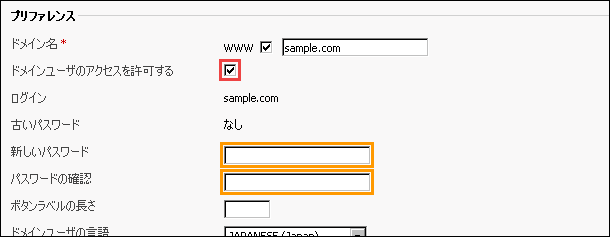 |
|
最後に『OK』をクリックし、ドメイン(ホスティング領域)の設定は終了となります。 |
|






